Verwijder ODIN virus (Verwijdering Handleiding) - geüpdatet sep 2017
ODIN virus Verwijdering Handleiding
Wat is Het ODIN ransomware virus?
Wat is het ODIN ransomware virus?
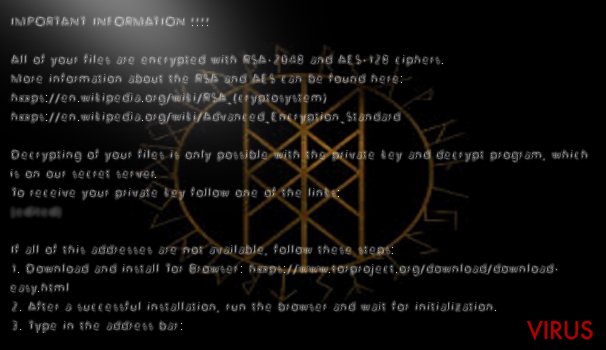
De ODIN ransomware is afkomstig uit de beruchte familie van Locky virus. Deze cyberdreiging werd uitgebracht als de toevoeging aan de beruchte campagne die al duizenden computergebruikers heeft getroffen en hun bestanden nutteloos maakte. Volgens experten is deze ransomware vernoemd naar zijn uitzonderlijke eigenschap – het kan je bestanden versleuteen en voegt er de .odin bestandsextensie aan toe.
Vervolgens plaatst het HOWDO_text.html en gelijkaardige bestanden op je bureaublad en stelt je op de hoogte van een speciaal losgeld dat je dient te betalen om een decoderingssleutel te krijgen. Aangezien het originele virus zich constant verder ontwikkeld en de virtuele wereld in zijn terreur greep houdt, moet je uitermate voorzichtig zijn met deze malware.
Hoewel het niet moeilijk is om het ODIN virus te verwijderen, is het decoderen van de bestanden een ingewikkelde aangelegenheid. Gelukkig hebben zondervirus.nl onderzoekers reeds verschillende manieren gevonden die gebruikt kunnen worden voor het herstellen van bestanden. Als je reeds geïnfecteerd werd en je niet over een back-up beschikt, verman dan jezelf. Allereerst is het noodzakelijk om het ODIN virus volledig te verwijderen voordat je verdergaat met het herstellen van je bestanden.
Het lijkt erop dat de belangrijkste reden waarom we te maken hebben met Odin, het succes van het Locky virus is dat de verwachtingen van de malware ontwikkelaars overschreden heeft. Waarschijnlijk, besloten ze om de titel van meest gevaarlijke ransomware bedreiging voor een langere tijd te behouden en presenteerden ODIN.
Sinds het opduiken van de oorspronkelijke versie in februari, heeft de wereld verschillende versies gezien, bijvoorbeeld Zepto, Bart, Thor, etc. Nu konden de hackers niet aan de huidige trend weerstaan om de ransomware naar film of fictieve personages te vernoemen en gaven hun virus daarom ook een grootse naam ook.
Net als de originele drager van deze naam – Odin – de oudste en belangrijkste god uit de Noordse mythologie, probeert het virus ook om een soortgelijke overweldigende indruk op te roepen. Het gebruikt gewone RSA-2048 en AES-128 coderingsalgoritmen om persoonlijke bestanden te versleutelen. Omdat deze strategieën gebaseerd zijn op een wiskundige vergelijking, is het een moeilijke taak om een alternatieve private sleutel voor de unieke openbare sleutel te vinden.
Bovendien, om meer schade toe te brengen selecteerden de ontwerpers van de .ODIN bestandsextensie malware een groot aantal extensies voor het virus om te coderen. Het kan een tijdje duren voor het virus om je, eventueel, waardevolle bestanden te lokaliseren en de .odin bestandsextensie eraan toe te voegen.
Als het proces echter eindelijk voltooid is, toont de ransomware je drie bestanden: _ [2_digit_number] _HOWDO_text.html, HOWDO_text.bmp en HOWDO_text.html, waarin de slachtoffers bekend gemaakt worden met huidige situatie. Een voorbeeld van deze losgeldbrief variant vind je hieronder:
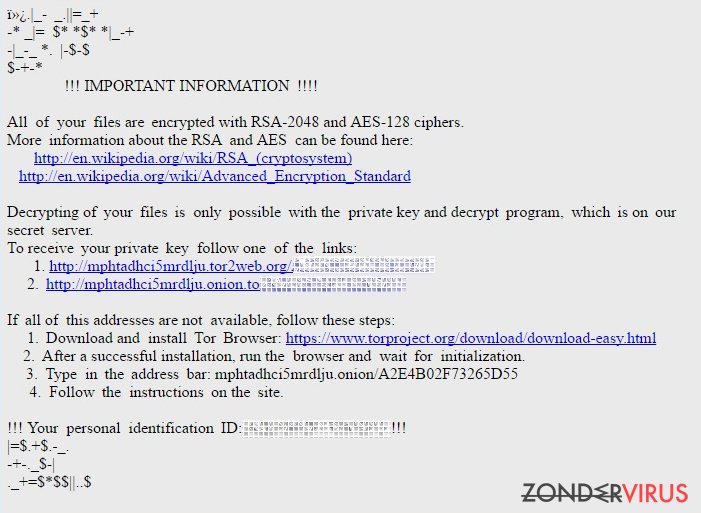
Zoals zijn voorganger vraagt, de ODIN ransomware ook om de anonimiteit verzekerde Tor browser te gebruiken. Daarin worden de slachtoffers verwacht de betaling uit te voeren en ontvangen ze zogenaamd de private sleutel om de bestanden te herstellen.
Overweeg het niet om geld te verspillen en concentreer je op de verwijdering van de malware. Laat FortectIntego de procedure versnellen. Daarna heb je nog steeds een kans om je gegevens te herstellen. Je kan dit doen via één van onze, op het einde van dit artikel, aanbevolen data recovery technieken.
De nieuwste technieken die gebruikt worden om ODIN te verspreiden
Odin wordt nog steeds actief verspreid. De meeste van zijn varianten worden verspreid met behulp van spam (een volledige verklaring van deze distributie techniek en de initiële methodes gebruikt om deze ransomware te promoten vind je terug in de sectie “virusdetectie”).
Toch moeten we de nieuwste spam-campagne, welke in het midden van november opgemerkt werd en die zich baseert op een wet-gerelateerd thema uitsluiten. Het misleidende e-mailbericht dat meldt: LEES UW FAX T6931. De bijlage toegevoegd aan dit kwaadaardige e-mailbericht heeft als titel “strafzaak tegen_jou-O00_Canon_DR-C240IUP-4VF.rar”.
Lijkt heel listig, toch? Echter, ongeacht hoe interessant de strafzaak warmee je mee te maken krijgt lijkt, moet je weten dat de bijlage besmet is met een Trojan Downloader die is ingesteld om het Odin virus te downloaden op je systeem.
Update oktober 2016: ransomware gespot op de computers van het Honolulu Brandweerkorps
Eind september was de grootste cyberaanval van de ODIN ransomware tot nu toe. Ongeveer 20 computers van het Brandweerkorps van Honolulu werden gehackt nadat een van de administratie medewerkers een persoonlijke geïnfecteerde e-mail had geopend. Kort nadqt het nieuws de overheid bereikte, werden de brandweer werknemers bevolen om hun computers af te sluiten om de verspreiding van het virus tegen te gaan.
Gelukkig werd het noodgevallen beantwoord systeem niet aangetast en leef het operationeel, terwijl de IT-sector werkte aan het elimineren van het ODIN virus op het netwerk van de administratie. En toch ging de aanval niet zo gemakkelijk over: de brandweer e-mail uitwisseling, interne administratieve taken en communicatie werden verlamd voor een hele dag, totdat alle ODIN bestanden werden verwijdert.
Het virus werd succesvol verwijderd en de volledige data hersteld via back-ups, zodat de autoriteiten niet hoefden te betalen om de bestanden van hun instelling terug te krijgen. Je kan je alleen maar voorstellen, wat voor rampzalige gevolgen de ondernemingen ondervinden die geen back-up van hun gegevens hebben.
Het lijkt erop dat het virus steeds meer geavanceerd wordt, terwijl het zich over de hele wereld verspreidt. Hoewel Europa nog steeds het hoofddoel is, worden computers in Aziatische landen, de VS en het Afrikaanse continent steeds meer geïnfecteerd. Zodoende zullen grote schendingen van bedrijven zich waarschijnlijk voordoen.
Naarmate het programma wordt verbeterd, verandert de methode die het gebruikt om computers te infecteren. Een tijdje geleden gebruikt het virus WSF- of JS-bestanden om het uitvoeringsbestand te downloaden. Nu wordt, in plaats van het DLL-uitvoeringsbestand, het kwaadaardige ODIN script gebruikt.
Het lijkt op een kleine verandering, maar het is een hele andere uitdaging voor de antivirus-ontwikkelaars. Het virus zal alleen blijven uitbreiden en verbeteren, dus moeten instellingen, bedrijven en particuliere gebruikers preventieve maatregelen treffen.
Odin virus detectie
Waarschijnlijk heeft het .odin file extension virus gebruikt gemaakt van de kans om de controle over je apparaat over te nemen via een geïnfecteerd spambericht. Het is een gebruikelijke strategie voor de meeste ransomware-dreigingen, aangezien deze helaas succesvol blijkt te zijn.
Na het ontvangen van een nep factuur of gewoon een video met een intrigerende kop, vermoeden er weinigen dat er een groter gevaar achter loert. De recente rapporten beweren dat het virus momenteel wordt geleverd als een vals ontvangstbestand, met als onderwerp “Receipt [random numbers]” of dergelijk.
Dus kunnen gebruikers die regelmatig online winkelen, gemakkelijk toegeven aan hun nieuwsgierigheid en op de besmette bijlage klikken. Dan is het gewoon een kwestie van tijd tot het virus met zijn onheilspellende taak start. Bovendien kunnen sommige versies van de ODIN malware ook worden verspreid via exploit kits. Om zulke dodelijke bestanden af te weren is het van cruciaal belang dat je de beveiliging verbetert met een goede anti-spyware toepassing.
ODIN ransomware eliminatie stappen
Aangezien je te maken hebt met een complexe malware , raden we je niet aan om het handmatig te verwijderen. Het zou dus beter zijn om de ODIN ransomware virusverwijdering over te laten aan een beveiliging tepassing. Er zijn er meerdere van, die het virus kunnen verwijderen: FortectIntego, SpyHunter 5Combo Cleaner of Malwarebytes.
Na het voltooien van het opschonen kan je nadenken over het dataherstel. Daarom geven we je een aantal suggesties onder dit artikel. Houdt er rekening mee dat je eerst het ODIN-virus moet verwijderen en dan pas de bestanden decoderen. Anders kan het gegevensherstel een mislukking worden.
Manuele ODIN virus Verwijdering Handleiding
Gijzelsoftware: handmatig gijzelsoftware verwijderen in veilige modus
Belangrijk! →
Een handmatige verwijdering gids zou te ingewikkeld kunnen zijn voor occasionele computergebruikers. Het vereist dat geavanceerde IT-kennis correct worden uitgevoerd (als vitale systeembestanden worden verwijderd of beschadigd, kan dit leiden tot een volledige aantasting van Windows), en het kan ook uren duren om te voltooien. Daarom raden wij je aan de automatische methode hierboven te gebruiken.
Stap 1. Toegang tot veilige modus met netwerken
Handmatige verwijdering van malware kan het beste worden uitgevoerd in de veilige modus.
Windows 7 / Vista / XP
- Klik Start > Afsluiten > Herstart > OK
- Wanneer je computer actief wordt, druk dan op de F8 toets (als dat niet werkt, probeer dan F2, F12, Del, enz. – het hangt allemaal af van je moederbord model) meerdere malen totdat je het Advanced Boot Options venster ziet.
- Selecteer Veilige Modus met Netwerk in de lijst.

Windows 10 / Windows 8
- Klik met de rechtermuisknop op Start en selecteer Instellingen.

- Scroll naar beneden en kies Update & Security.

- Kies Herstel aan de linkerkant van het venster.
- Scroll nu naar beneden naar het onderdeel Geavanceerd opstarten.
- Klik op Nu opnieuw heropstarten.

- Selecteer Probleemoplossing

- Ga naar Geavanceerde opties.

- Selecteer Opstartinstellingen.

- Klik op Herstarten.
- Klik nu op 5 of klik op 5) Veilige modus met Netwerken inschakelen.

Stap 2. Sluit verdachte processen af
Windows Taakbeheer is een handig hulpmiddel dat alle processen toont die op de achtergrond draaien. Als malware een proces uitvoert, moet je het afsluiten:
- Klik op Ctrl + Shift + Esc op je toetsenbord om Windows Taakbeheer te openen.
- Klik op Meer details.

- Scroll naar beneden naar het gedeelte Achtergrond processen en kijk of er iets verdachts is.
- Klik met de rechtermuisknop en selecteer Open bestandslocatie.

- Go back to the process, right-click and pick End Task.

- Verwijder de inhoud van de schadelijke map.
Stap 3. Controleer programma Opstarten
- Klik op Ctrl + Shift + Esc op je toetsenbord om Windows Taakbeheer te openen.
- Ga naar tabblad Opstarten.
- Klik met de rechtermuisknop op het verdachte programma en kies Uitschakelen.

Stap 4. Verwijder virusbestanden
Malware-gerelateerde bestanden kunnen op verschillende plaatsen in je computer worden gevonden. Hier zijn instructies die je kunnen helpen ze te vinden:
- Typ in Windows Zoeken Schijfopruiming in en klik op Enter.

- Selecteer de schijf die je wilt opschonen (C: is standaard je hoofdschijf en is waarschijnlijk de schijf met de schadelijke bestanden).
- Blader door de lijst met te verwijderen bestanden en selecteer het volgende:
Temporary Internet Files
Downloads
Recycle Bin
Temporary files - Kies systeembestanden opschonen.

- Je kunt ook zoeken naar andere schadelijke bestanden die verborgen zijn in de volgende mappen (typ deze items in Windows Zoeken en klik op Enter):
%AppData%
%LocalAppData%
%ProgramData%
%WinDir%
Herstart de pc in normale modus wanneer je klaar bent.
Verwijder ODIN door System Restore te gebruiken
-
Stap 1: Herstart je computer in Safe Mode with Command Prompt
Windows 7 / Vista / XP- Klik op Start → Shutdown → Restart → OK.
- Als je pc actief wordt begin dan meerdere keren te drukken op F8 tot je het Advanced Boot Options venster ziet
-
Selecteer Command Prompt uit de lijst

Windows 10 / Windows 8- Druk op de Power knop in het Windows aanmeld scherm. Druk nu op Shift op je toetsenbord en hou ingedrukt, en klik dan op Restart.
- Selecteer nu Troubleshoot → Advanced options → Startup Settings en tenslotte druk op Restart
-
Zodra je pc actief wordt, selecteer je Enable Safe Mode with Command Prompt in het Startup Settings venster

-
Stap 2: Herstel je systeembestanden en instellingen
-
Zodra het Command Prompt venster verschijnt, geef je cd restore in en klik op Enter

-
Typ nu rstrui.exe en klik opnieuw op Enter.

-
Als een nieuw venster verschijnt, klik je op Next en seleteer het herstelpunt dat voor de infiltratie van ODIN is. Klik nadien op Next


-
Klik nu op Yes om het systeemherstel te starten

-
Zodra het Command Prompt venster verschijnt, geef je cd restore in en klik op Enter
Bonus: Herstel je data
De handleiding hierboven wordt verondersteld je te helpen bij het verwijderen van ODIN van je computer. Om je gecodeerde bestanden te herstellen, raden we je aan om de gedetailleerde handleiding te gebruiken die opgesteld werd door zondervirus.nl beveiliging expertenHelaas is er momenteel geen ODIN-decodering-tool waarmee de versleuteling ongedaan gemaakt kan worden. De enige optie die de criminelen suggereren is het aanschaffen van de Locky Decrypter. We raden je ten zeerste aan om dit niet te doen, omdat dit decodering tool een kwaadaardig programma is en je systeem beschadigt in plaats van het te repareren. Daarom geven wij je een paar methodes die kunnen worden gebruikt om de gecodeerde bestanden te herstellen zonder de afpersers te betalen.
Als je bestanden gecodeerd werden door ODIN, kan je verschillende methodes gebruiken om ze te herstellen
Herstel je bestanden die door Odin gecodeerd werden met behulp van Data Recovery Pro
Deze applicatie is speciaal ontworpen voor het vinden van ontbrekende bestanden en mappen op je computer. Hoewel het oorspronkelijk is ontworpen voor systeem wrak zaken, als je bestanden verloren gaan of beschadigd raken, kan je ook proberen om je bestanden op te halen met deze toepassing.
- Download Data Recovery Pro;
- Volg de stappen in de Data Recovery Setup en installeer het programma op je computer;
- Start het en scan je computer op bbestanden gecodeerd door de ODIN ransomware;
- Herstel ze.
Gebruik de Windows Previous Version functie om je bestanden te decoderen die door Odin werden gecodeerd
In abstracte termen draait deze functionaliteit de tijd terug. Met andere woorden, het zet het besturingssysteem terug naar de vorige versie. Zo krijg je ook tijd om de bestanden te kopiëren die nog niet door de ransomware werden aangetast. Er is een “maar” aan deze nuttige functie. Het werkt alleen als de systeemherstelfunctie is ingeschakeld voordat het Odin-virus op het systeem actief werd. Bovendien zal deze techniek niet alle bestanden decoderen. Kies dus verstandig welke belangrijke documenten je wilt herstellen.
- Zoek een gecodeerd bestand dat je moet herstellen en rechter muisklik erop
- Selecteer “Properties” en ga naar de “Previous versions” tab;
- Controleer hier alle beschikbare kopieën van het bestand in “Folder versions”. Selecteer de versie die je wil herstellen en klik op “Restore”.
Met behulp van de ShadowExplorer-methode voor dataherstel
ShadowExplorer is een software gemaakt voor het herstellen van bestanden met behulp van de Volume Shadow Copies – een type van back-up-informatie die op het systeem wordt opgeslagen. Er is echter een risico dat de Odin ransomware, net zoals zijn voorganger Locky, de Shadow Copies bestanden verwijdert zodra het op je systeem terechtkomt. In dit geval zal deze methode niet werken. Niettemin is het nog steeds de moeite waard om het eens te proberen. Leer hier hoe je de gegevens kan herstellen met ShadowExplorer:
- Download Shadow Explorer (http://shadowexplorer.com/);
- Volg de Shadow Explorer Setup Wizard en installeer deze toepassing op je computer;
- Start het programma en doorloop het drop down menu in de linker bovenhoek om de schijf van je gecodeerde data te selecteren. Kijk welke mappen er zich bevinden;
- Rechter muisklik op de map die je wilt herstellen en selecteer “Export”. Je kan ook selecteren waar je het wilt bewaren.
Tenslotte zou je er steeds moten aan denken om je pc te beschermen tegen crupto-ransomware. Om je pc tegen ODIN en andere ransomwares te beschermen, gebruik je best een betrouwbare anti-spyware zoals FortectIntego, SpyHunter 5Combo Cleaner of Malwarebytes
Aanbevolen voor jou
Kies een goede webbrowser en verbeter uw veiligheid met een VPN-tool
Online spionage is de laatste jaren in een stroomversnelling geraakt en mensen zijn steeds meer geïnteresseerd in hoe ze hun privacy online kunnen beschermen. Een van de basismethoden om een beveiligingslaag toe te voegen: kies de meest persoonlijke en veilige webbrowser. Hoewel webbrowsers geen volledige privacybescherming en beveiliging kunnen bieden, zijn sommige veel beter in sandboxing, HTTPS-upgrade, actieve contentblokkering, trackingblokkering, phishingbescherming en vergelijkbare privacygerichte functies.
Toch is er een manier om een extra beschermingslaag toe te voegen en een volledig anonieme webbrowserpraktijk te creëren met behulp van Private Internet Access VPN. Deze software leidt het verkeer om via verschillende servers en laat zo uw IP-adres en geolocatie in de vorm van een vermomming achter. De combinatie van een beveiligde webbrowser en Private Internet Access VPN laat u toe om te surfen op het internet zonder het gevoel te hebben dat u bespioneerd wordt of dat u het doelwit bent van criminelen.
Back-upbestanden voor later gebruik, in het geval van een malware-aanval
Softwareproblemen als gevolg van malware of direct gegevensverlies door versleuteling kunnen leiden tot problemen met uw apparaat of permanente schade. Als u over goede, actuele back-ups beschikt, kunt u na een dergelijke gebeurtenis gemakkelijk herstellen en weer aan het werk gaan.
Het is van essentieel belang om updates te maken van uw back-ups na eventuele wijzigingen op het apparaat, zodat u terug kunt keren naar het punt waar u aan werkte wanneer malware iets verandert of problemen met het apparaat gegevens- of prestatiecorruptie veroorzaken. Vertrouw op dergelijk gedrag en maak een dagelijkse of wekelijkse back-up van uw bestanden.
Als u beschikt over de vorige versie van elk belangrijk document of project, kunt u frustratie en problemen voorkomen. Het komt goed van pas wanneer malware uit het niets opduikt. Gebruik Data Recovery Pro voor systeemherstel doeleinden.







